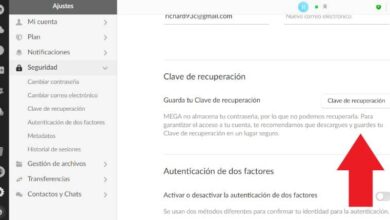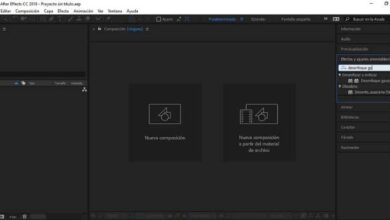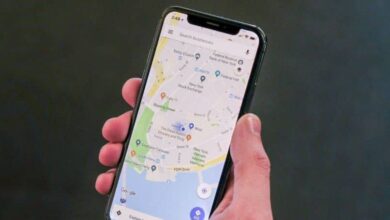Deux documents vous semblent-ils identiques? Vous pouvez donc les comparer sur Google Drive
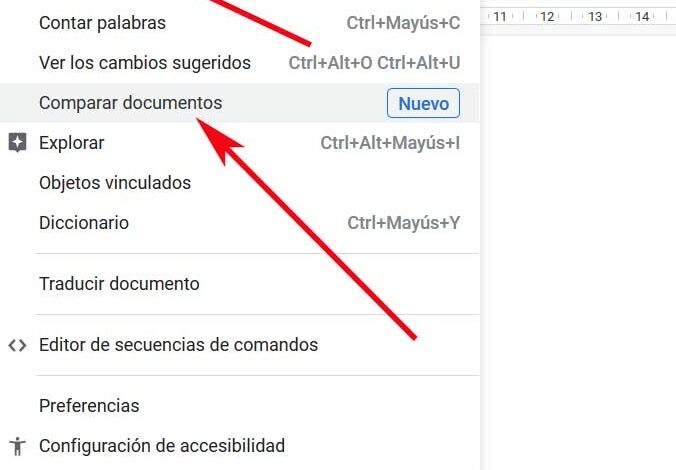
Bien que le processeur Word de Microsoft nous accompagne dans le travail de bureau depuis de nombreuses années , ce n’est pas la seule solution. En fait, une autre proposition qui a gagné en nombre et en adeptes est la proposition de Google avec Docs.
Comme beaucoup d’entre vous le savent peut-être déjà de première main, il s’agit d’une alternative également axée sur le travail de bureau, mais gratuite et qui fonctionne dans le cloud. De cette façon, nous avons réussi, avec seulement un compte Google , à pouvoir travailler avec cet éditeur de texte. Comme nous l’avons mentionné à l’occasion, il n’a peut-être pas toutes les fonctions que le Word susmentionné nous offre, mais il a les plus courantes.
Google Docs est un programme bureautique qui ne cesse de grandir
Dans le même temps, les ingénieurs de Google travaillent pour que le programme en ligne continue de se développer et de s’améliorer pour attirer plus d’utilisateurs. De plus, ce programme fonctionne avec d’autres plateformes du géant de la recherche, ce qui nous facilite les choses. C’est ce qui se passe, par exemple, avec son propre service de stockage dans le cloud, Google Drive .
Cela, comme vous pouvez l’imaginer, nous aidera à travailler avec plusieurs services du cabinet, de manière consensuelle et synchronisée. Avec tout et avec ça, Google ne cesse d’apporter de nouvelles fonctionnalités au programme et ainsi pouvoir répondre aux attentes et aux exigences de ses utilisateurs, comme travailler avec des dessins et des formes de Docs . Dire que l’un des plus récents est la possibilité de comparer plusieurs documents d’une même application. Et est-ce que, en raison du travail de groupe généralement utilisé dans Docs , il s’agit d’une fonctionnalité qui peut nous sortir de plusieurs problèmes.
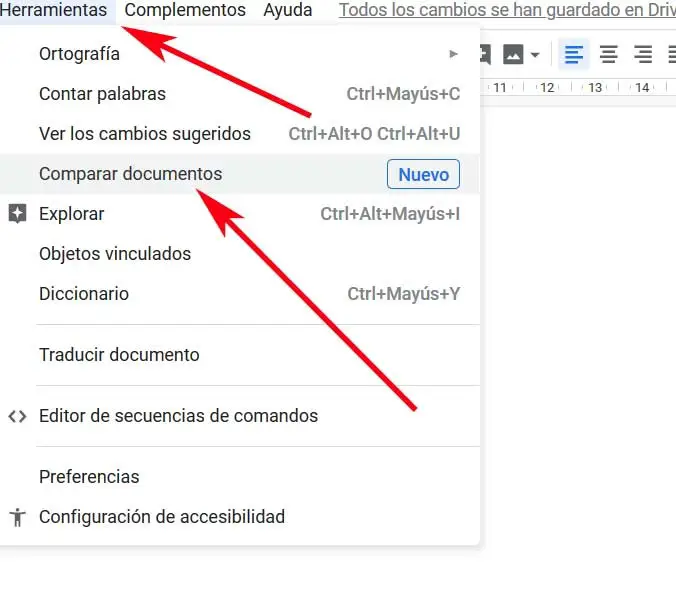
Par conséquent, nous vous montrerons, étape par étape, comment tirer le meilleur parti de cette fonction de comparaison de documents dans Google Docs . La première chose pour tout cela, sera de s’ouvrir et de se placer dans le document original.
Comparez deux documents sur Google Drive
Ensuite, nous allons dans le menu Outils de l’interface principale du programme, puis allons dans Comparer des documents. Cela nous amènera à une nouvelle fenêtre où nous devrons sélectionner l’autre document, celui que nous souhaitons comparer avec celui actuellement ouvert. Dans le même temps, nous aurons la possibilité d’attribuer les différences détectées à un utilisateur spécifique.
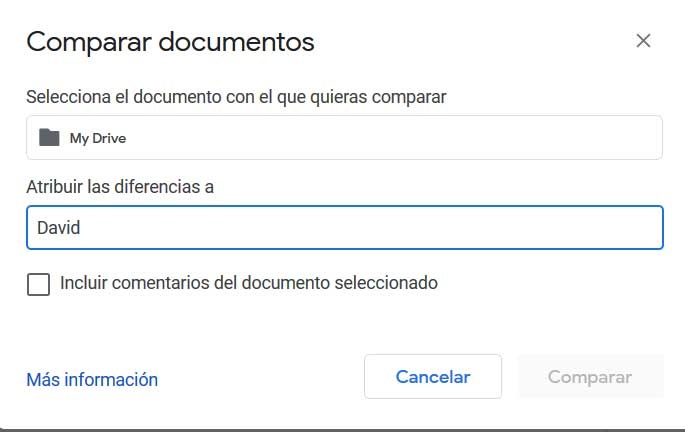
C’est quelque chose qui sera très utile si, dans un travail de groupe, plusieurs utilisateurs ont travaillé sur le même texte. Comme nous l’avons mentionné précédemment, Docs est un programme qui fonctionne et synchronise notre travail dans Google Drive, c’est donc ici que nous pourrons rechercher le deuxième document . Bien entendu, nous pouvons également choisir d’utiliser ceux qui ont été précédemment partagés avec notre utilisateur, ou ceux que nous marquons comme favoris.
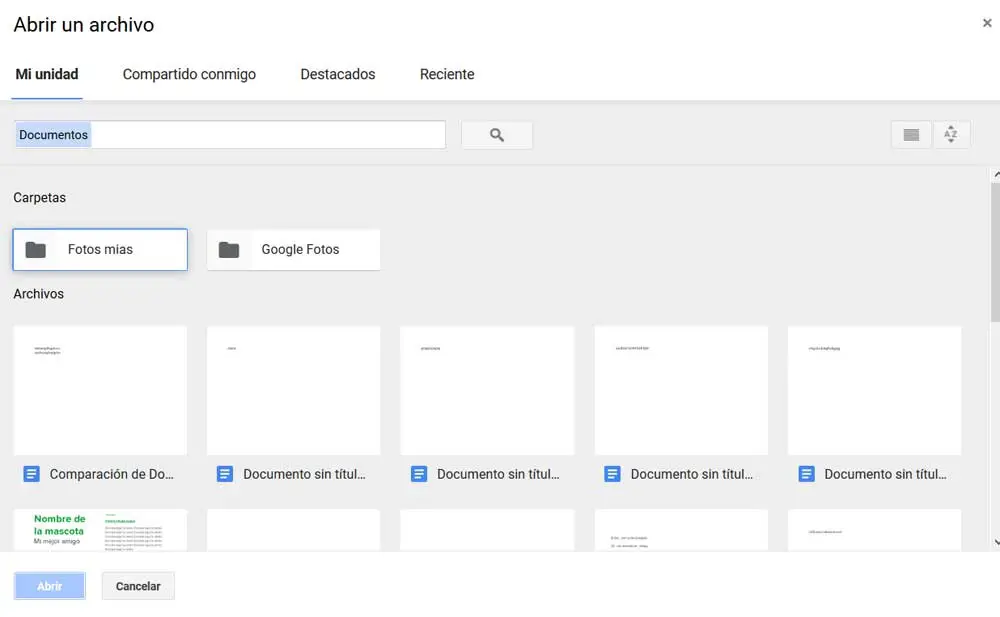
Une fois que nous avons sélectionné le deuxième fichier dans notre Google Drive , le programme démarre tout seul. Une fois le processus terminé, nous pouvons ouvrir le fichier résultant qu’il génère afin de voir les différences entre les deux et d’effectuer les substitutions et modifications pertinentes.
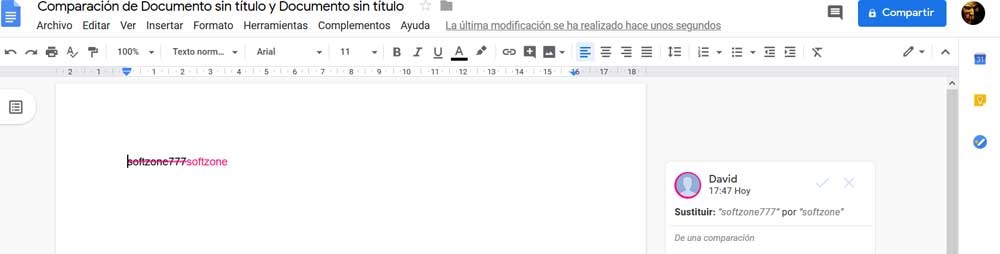
Bien entendu, selon la taille du document en tant que tel, le programme prendra plus ou moins de temps pour effectuer le travail, il faut aussi garder à l’esprit que tout se fait via Internet .